
Existuje několik způsobů, jak odstranit místní účet systému Windows 10. Některé z nich lze použít pouze v případě, že máte oprávnění správce, jiné jsou relevantní, když se objeví chyba „Uživatel nelze smazat“ nebo se na spouštěcí obrazovce zobrazí dva účty se stejnými jmény..
Obsah- Klasická metoda pomocí parametrů
- Správa uživatelských účtů
- Prostřednictvím příkazového řádku
- Zakázání integrovaných uživatelů
- Powerhell
- Stejná jména
Klasická metoda pomocí parametrů
Chcete-li odstranit místní účet v počítači nebo notebooku s normální úrovní přístupu, není potřeba administrátorská práva, a proto je úloha vyřešena pod jakýmkoli uživatelem.
1. Vyvolejte parametry pomocí klávesové zkratky Win + I nebo pomocí Start.
2. Přejděte do části Účty, kde klikněte na položku nabídky Rodina, ostatní lidé..
3. Pod jménem dalšího uživatele klikněte na tlačítko Odstranit..
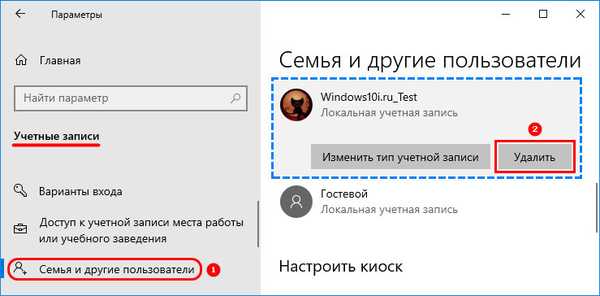
4. Potvrďte operaci a ujistěte se, že v adresáři nejsou žádná důležitá data s názvem profilu nebo že jsou zkopírována. Všechny soubory z plochy, adresáře Moje dokumenty a dalších složek budou trvale smazány..
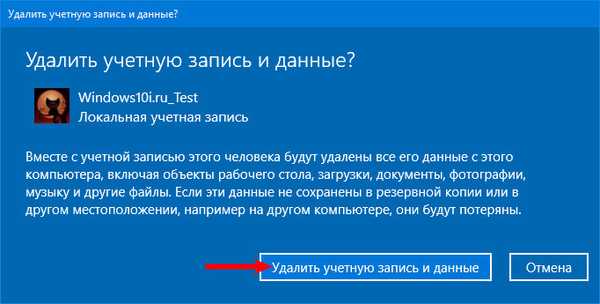
Správa uživatelských účtů
1. Podržte stisknuté klávesy Win + R a v otevřeném okně spusťte „control userpasswords2“.
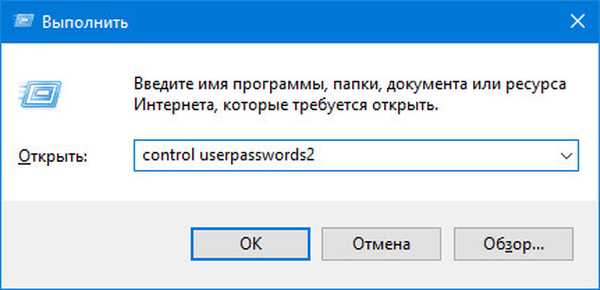
2. Vyberte nepotřebný profil a zbavte se ho.
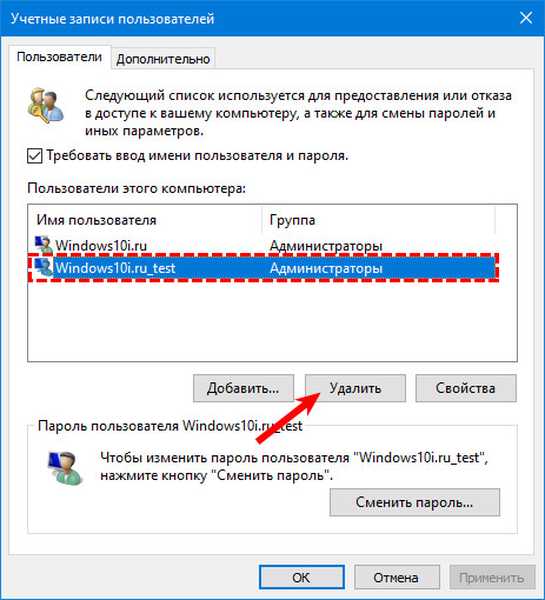
Když obdržíte upozornění, že operaci nelze dokončit, pravděpodobně se pokusíte smazat integrovaný účet. O tom - na konci publikace.
Prostřednictvím příkazového řádku
Univerzální nástroj, který vám umožní dělat vše na Windows.
1. Spusťte příkazový řádek s rozšířenými oprávněními (prostřednictvím kontextové nabídky Start)..
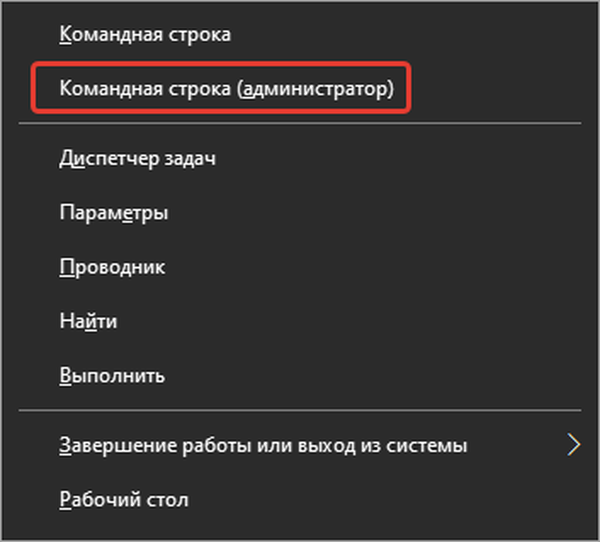
2. Spusťte „net users“ pro zobrazení úplného seznamu uživatelů včetně odpojených.
Vestavěné jsou host, správce, výchozí uživatel a výchozí účet.3. Spusťte příkaz „čisté uživatelské jméno / smazat“.
Pokud jsou v názvu profilu mezery, vložte jej do uvozovek.
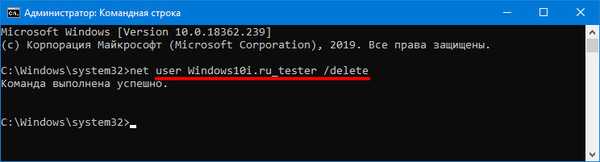
Pod řádkem s příkazem uvidíte upozornění na výsledek jeho provedení.
Odebrání a nahrazení účtu v systému Windows 10Jak vytvořit nového uživatele ve Windows 10
Zakázání integrovaných uživatelů
Nemůžete se úplně zbavit účtů integrovaných do operačního systému, ale můžete je vypnout a poté se již nebudou zobrazovat na uzamčené obrazovce..
1. Otevřete příkazový řádek s oprávněními správce.
2. Spusťte „čisté uživatelské jméno / aktivní: ne“.
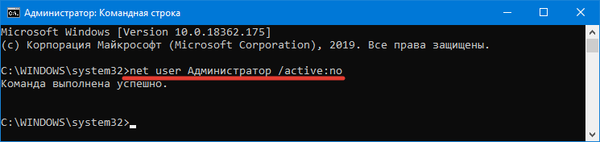
Powerhell
V systému Windows 10 je tento nástroj mnohem populárnější než v systémech Windows 7 a 8.
1. Spusťte PowerShell jako správce prostřednictvím vyhledávací lišty.
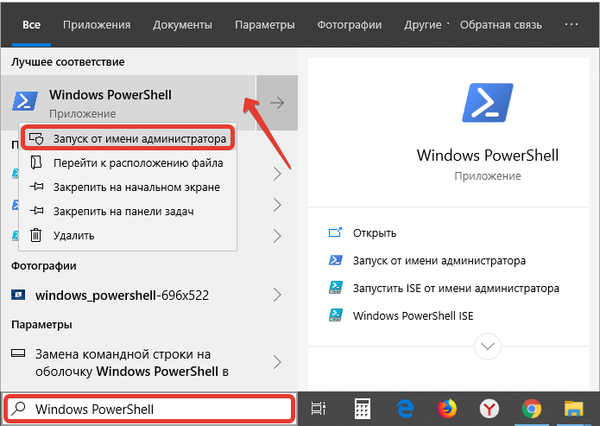
2. Zadejte řádek "Remove-LocalUser - jméno" TITLE "".
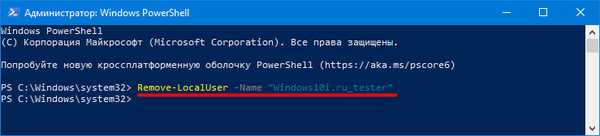
Stejná jména
Existuje možnost, jak se ze situace dostat, když jsou v počítači dva profily se stejným názvem. Pokud požadovaný účet není chráněn heslem, musí být nainstalován, aby byl odstraněn při přihlášení druhého uživatele..
- spusťte "control userpasswords2" v okně, které se objeví po současném držení Win + R;
- vyberte účet a nastavte heslo pro autorizaci v systému Windows 10;
- restartujte počítač.
Nepotřebný profil by měl zmizet.











